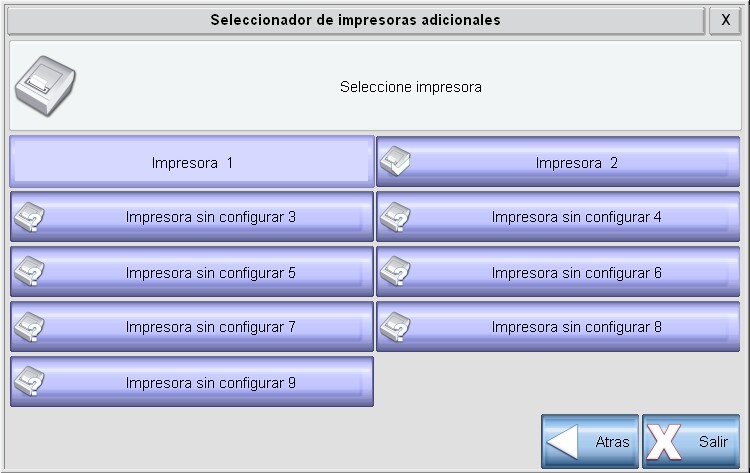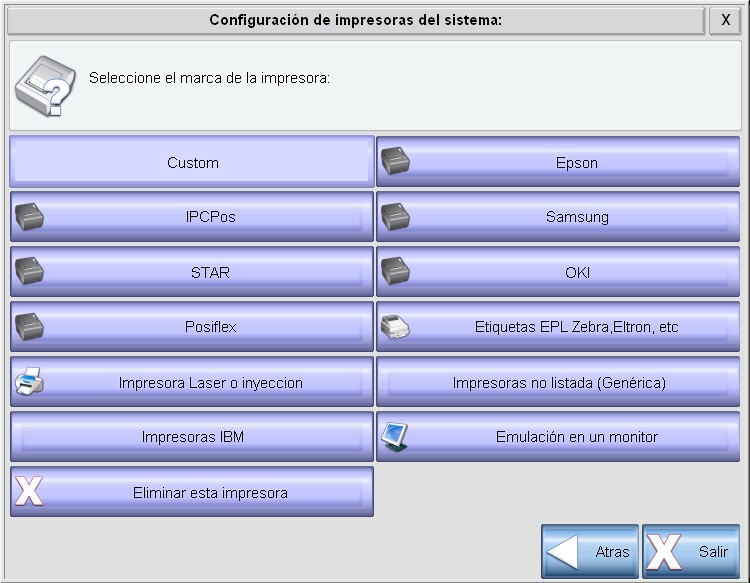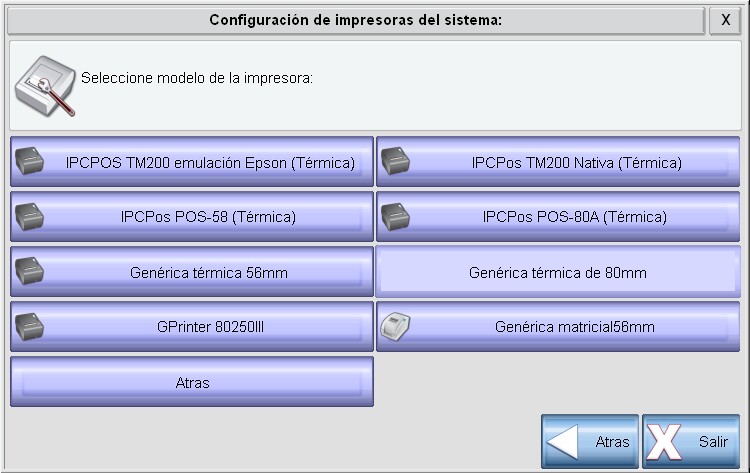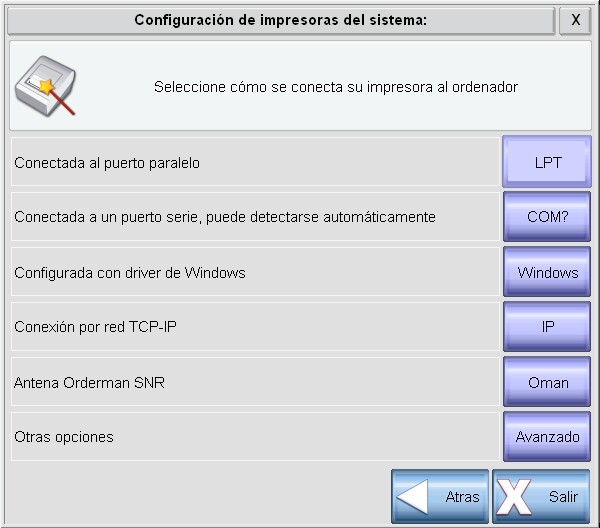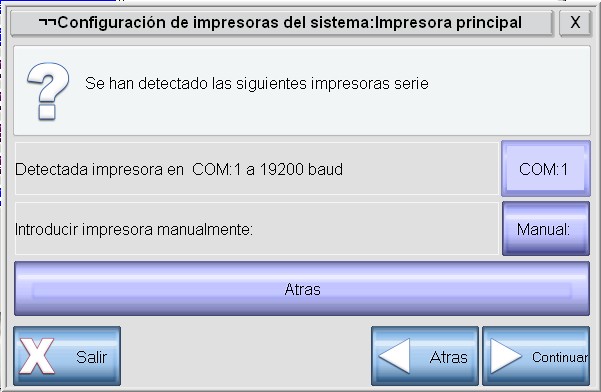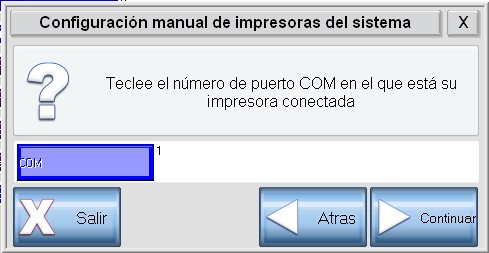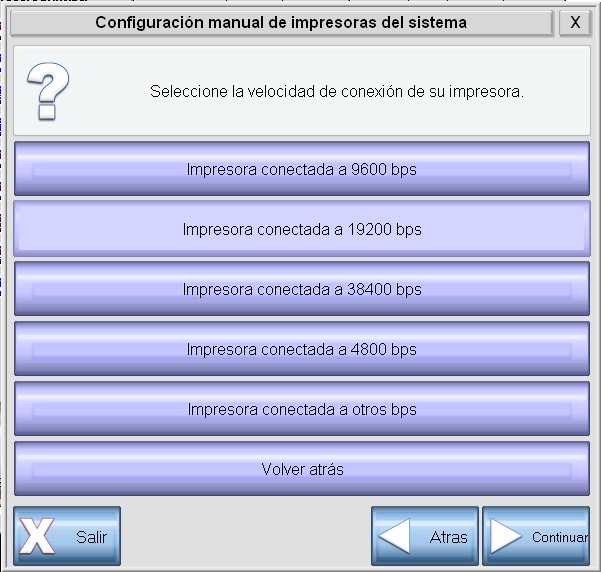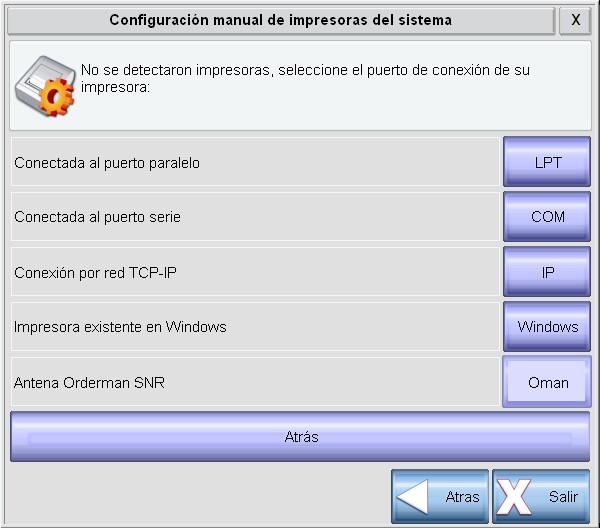PANTALLA DE CONFIGURACIÓN DE IMPRESORAS DE TICKETS AUTOMÁTICA
Utilizaremos el Mago de configuración.
Seleccionaremos la marca de la impresora, pudiendo elegir:
Impresora Epson
Impresora IPCPos
Impresora Samsung
Impresora STAR
Impresora OKI
Impresora Genérica (para todas las demás)
Seleccionando por ejemplo IPCPos veremos la lista de modelos actuales
Seleccionaremos el modelo adecuado para que el ticket sea configurado con el tamaño adecuado.
Conexionado de impresora:
1. Conexión paralela
1.1. Detectará automáticamente la impresora en LPTX
En caso de detectar uno o varios puertos, la aplicación nos mostrará la lista de puertos encontrados para indicar el puerto al que está conectada la impresora.
1.2. No detectada
Nos preguntará por el número de puerto paralelo al que está conectada la impresora.
2. Conexión serie
2.1. Detectada automáticamente
En este caso aparecerá una lista con todos las impresoras detectadas, debiendo seleccionar la que deseemos instalar.
2.2. No detectada
Pulsaremos en continuar, para indicar el puerto de conexión.
Y la velocidad del puerto, si desconoce la velocidad, puede apagar su impresora, mantener pulsado el botón de avance de papel, encender y soltar el botón para que se imprima un informe de velocidad.
3. Conexión con driver de windows
Nos aparece una lista con todas las impresoras detectadas en windows para seleccionar una.
4. Conexión por Red TCP-IP
Nos pedirá que indiquemos la dirección IP de la impresora, por ejemplo 192.168.192.168
Ahora nos pide que indiquemos el puerto de la impresora que por defecto suele ser el 9100
*Podrá confirmar desde MS-DOS que la IP es correcta puede realizar un ping
c:>PING 192.168.192.168
5. Otras opciones
Desde esta opción podremos configurar cualquier tipo de puerto de forma normal, es identico a cuando no se detecta un tipo de impresora.
Utilizaremos el Mago de configuración.
Seleccionaremos la marca de la impresora, pudiendo elegir:
Impresora Epson
Impresora IPCPos
Impresora Samsung
Impresora STAR
Impresora OKI
Impresora Genérica (para todas las demás)
Seleccionando por ejemplo IPCPos veremos la lista de modelos actuales
Seleccionaremos el modelo adecuado para que el ticket sea configurado con el tamaño adecuado.
Conexionado de impresora:
1. Conexión paralela
1.1. Detectará automáticamente la impresora en LPTX
En caso de detectar uno o varios puertos, la aplicación nos mostrará la lista de puertos encontrados para indicar el puerto al que está conectada la impresora.
1.2. No detectada
Nos preguntará por el número de puerto paralelo al que está conectada la impresora.
2. Conexión serie
2.1. Detectada automáticamente
En este caso aparecerá una lista con todos las impresoras detectadas, debiendo seleccionar la que deseemos instalar.
2.2. No detectada
Pulsaremos en continuar, para indicar el puerto de conexión.
Y la velocidad del puerto, si desconoce la velocidad, puede apagar su impresora, mantener pulsado el botón de avance de papel, encender y soltar el botón para que se imprima un informe de velocidad.
3. Conexión con driver de windows
Nos aparece una lista con todas las impresoras detectadas en windows para seleccionar una.
4. Conexión por Red TCP-IP
Nos pedirá que indiquemos la dirección IP de la impresora, por ejemplo 192.168.192.168
Ahora nos pide que indiquemos el puerto de la impresora que por defecto suele ser el 9100
*Podrá confirmar desde MS-DOS que la IP es correcta puede realizar un ping
c:>PING 192.168.192.168
5. Otras opciones
Desde esta opción podremos configurar cualquier tipo de puerto de forma normal, es identico a cuando no se detecta un tipo de impresora.
Registros relacionados
 Configuraciones
Configuraciones
 Procesos
Procesos
 Pantallas
Pantallas